很多人之所以在学习和工作时总能做到事半功倍,是因为其掌握了思维导图的绘制方法和使用技巧,而当下想要绘制思维导图就要先找到好用的软件,像亿图脑图MindMaster和XMind以及MindMeister都是不错的选择,这些软件不仅仅免费而且功能丰富实用,接下来就来详细介绍几款热门且免费的思维导图绘制软件。
亿图脑图MindMaster
当我们寻找思维导图绘制软件时首选则是亿图脑图MindMaster,因为其不仅仅操作简单而且功能丰富并且是免费使用。像很多用户因为没有绘制过思维导图,可能会在思维导图的绘制上花费很多时间,甚至因此劝退不再使用思维导图,而亿图脑图MindMaster的优势就在于其本身操作设计对新手友好,还有丰富的功能以及模板可直接使用,可以让没有绘制过思维导图的用户也能即刻上手,接下来再来简单演示下亿图脑图MindMaster的使用方法。
步骤一
先在亿图脑图MindMaster官网下载安装包并且完成安装,然后启动亿图脑图,点击主界面顶部的【考验考证】选项。
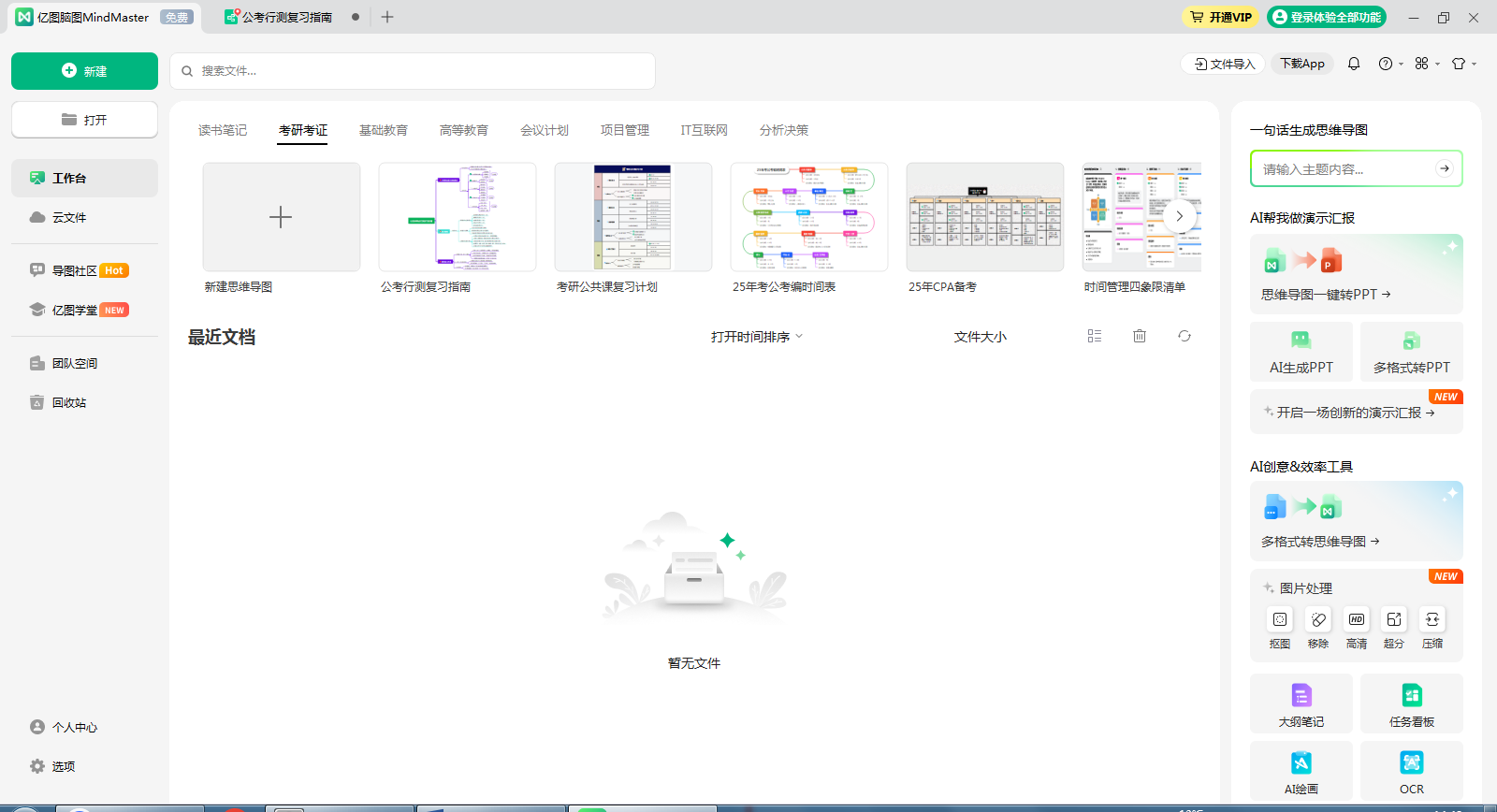
步骤二
双击具体的【考公行测复习指南】模板,打开思维导图模板后我们想要修改哪里直接双击即可看到编辑框和功能栏。
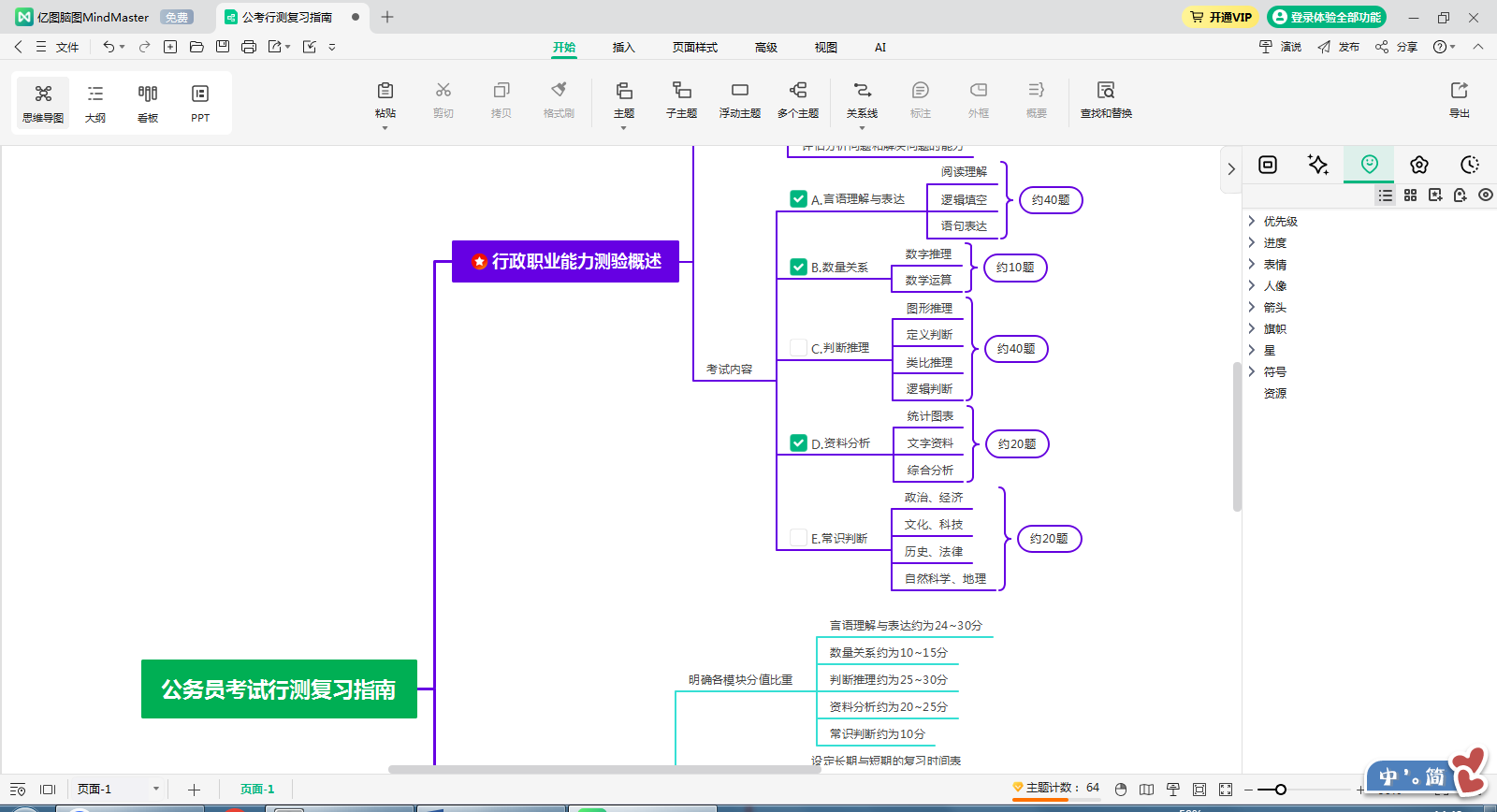
步骤三
当我们需要添加新的分支和关键词时,直接点击顶部导航类【关系线】或者按下Ctrl+R等快捷键即可绘制直线分支或者曲线分支。
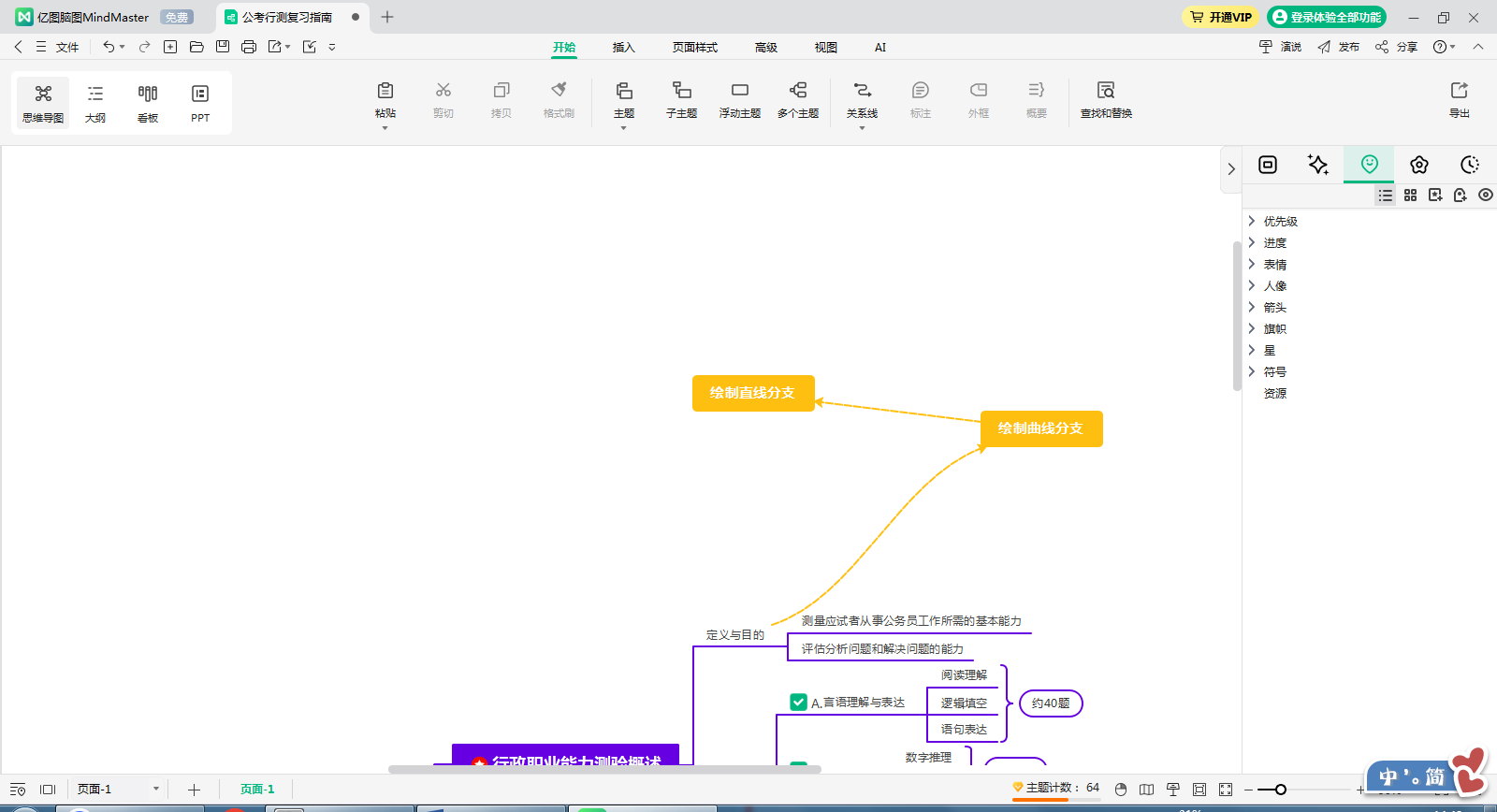
步骤四
选中思维导图内的具体元素后点击右侧面板的【图标】,然后选择【优先级】或者【进度】等图标即可为关键词或者内容标注等级和进度等属性。
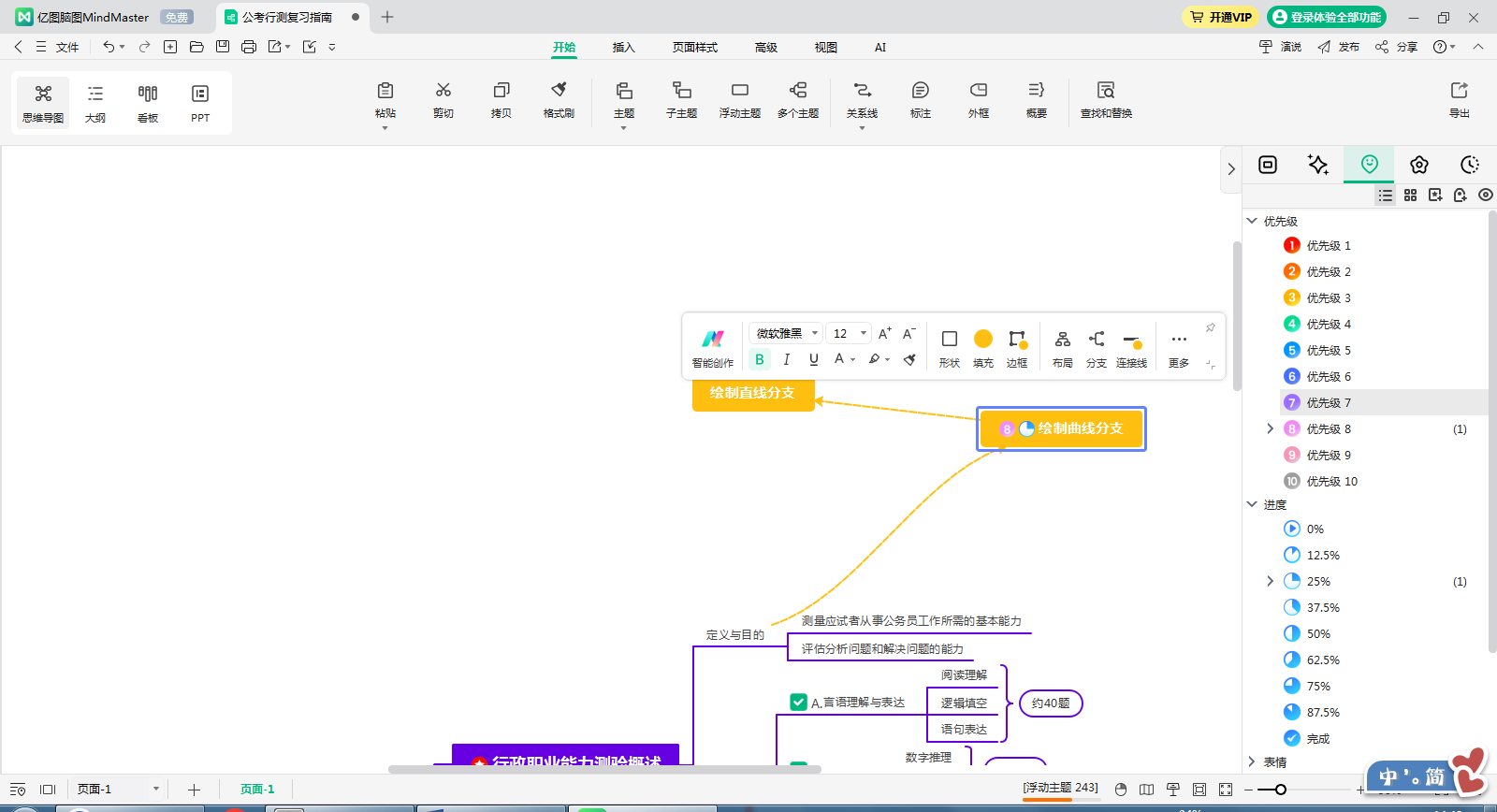
步骤五
绘制完成后点击右上方的【导出】按钮后,设置保存路径以及在Word、PPT、excel、png、HTML等诸多格式内选择保存格式,点击【导出】即可保存思维导图。
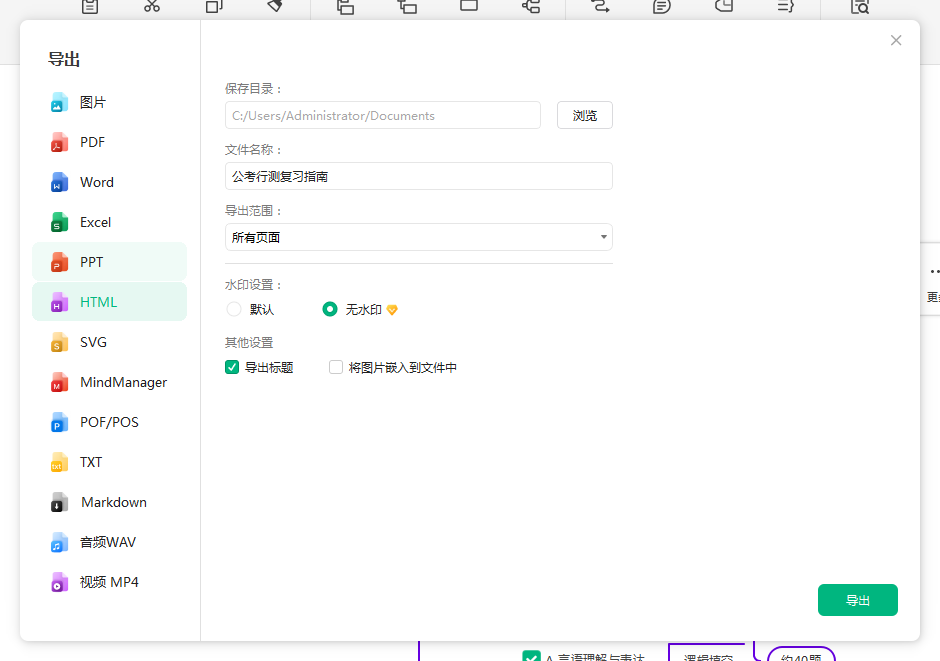
思维导图四大要素
提到免费的思维导图软件,我们还可以使用XMind。这款软件的特点在于功能全面而且免费,并且支持在Windows和Mac设备上运行。使用XMind时也有模板可直接使用,同时也有图表和逻辑图以及逻辑图等各种可视图功能,这样用户就能按需绘制思维导图,然后可保存为PDF以及Word格式,而对于新手用户则建议在勤加练习之后再使用会更熟练。
MindMeister
提到免费的思维导图软件,用户还可以尝试使用MindMeister平台,这是一款在线编辑思维导图的平台。MindMeister的好处就是支持多人实时协作,更适合团队一同编辑思维导图。在功能上其也具有绘制思维导图的功能,也提供了多种视图选项,比如演示模式和大纲等,同时在保存或者分享时也支持PDF和图片等多种格式。
FreeMind
FreeMind是一款开源思维导图软件,功能全面且灵活,支持自定义节点颜色和图标,适合老用户使用。用户可以快速构建思维导图,支持层级结构和超链接,便于组织复杂信息。FreeMind还允许导出导图为多种格式,包括HTML和PNG,而且FreeMind本身属于开源软件,因此可以在此基础上拓展其他插件以及结合其他程序一同使用,当然这些需要用户具有对应的操作经验和功底。
以上盘点了几款免费的思维导图绘制软件,这些软件不仅仅免费而且功能全面各有特点,对于新手用户则更推荐使用亿图脑图,这样我们就可以快速上手绘制思维导图,在提升效率的同时逐渐掌握思维导图的应用优势。